1. مقدمة
في هذا الدرس التطبيقي حول الترميز، ستنشئ جهاز موازنة حمل داخليًا لوكيل TCP ومجموعة نقاط نهاية شبكة (NEG) على مستوى المنطقة، وسيتم نشرهما كخدمة منتِجة في PSC. ستتألف مجموعة NEG من جهاز واحد أو أكثر من أجهزة الحوسبة في GCP التي تستضيف قاعدة بيانات ذاتيًا، مثل JIRA وConfluence وSharepoint.
Private Service Connect هي إحدى إمكانات شبكة Google Cloud التي تتيح للمستهلكين الوصول إلى الخدمات المُدارة بشكل خاص من داخل شبكة السحابة الإلكترونية الخاصة الافتراضية (VPC). وبالمثل، يسمح لموفّري الخدمات المُدارة باستضافة هذه الخدمات في شبكة السحابة الإلكترونية الافتراضية (VPC) أو شبكة السحابة المتعددة الخاصة بهم، ما يوفّر اتصالاً خاصًا للمستهلكين. على سبيل المثال، عند استخدام Private Service Connect للوصول إلى مجموعة NEG على مستوى المنطقة، تكون أنت منتج الخدمة، وتكون Google (Agentspace) مستهلك الخدمة.
ما ستتعلمه
- متطلبات الشبكة لتطبيق Agentspace
- أفضل الممارسات المتعلقة بالشبكات في Agentspace
- إنشاء خدمة Private Service Connect Producer
المتطلبات
- مشروع Google Cloud لديه أذونات المالك
2. ما ستنشئه
ستنشئ شبكة Producer باسم agentspace-psc-demo لنشر جهاز موازنة حمل داخلي لخادم وكيل TCP وNEG على مستوى المنطقة تم نشره كخدمة من خلال Private Service Connect (PSC).
3- متطلبات الشبكة
في ما يلي تفصيل لمتطلبات الشبكة الخاصة بشبكة Producer، والمستهلك في هذا الدرس العملي هو Agentspace.
المكونات | الوصف |
VPC (agentspace-psc-demo) | شبكة VPC في الوضع المخصّص |
الشبكة الفرعية لترجمة عناوين الشبكة (NAT) في PSC | تتم ترجمة الحِزم من شبكة VPC الخاصة بالمستهلك باستخدام ترجمة عنوان الشبكة المصدر (SNAT) ليتم تحويل عناوين IP المصدر الأصلية إلى عناوين IP المصدر من الشبكة الفرعية NAT في شبكة VPC الخاصة بالمنتج. تتيح خدمة PSC NAT استخدام شبكة فرعية /29 لكل "ملحق خدمة". |
الشبكة الفرعية لقاعدة إعادة التوجيه في PSC | تُستخدَم لتخصيص عنوان IP لـ موازن الحمل الإقليمي المستند إلى وكيل TCP الداخلي.تُعدّ الشبكة الفرعية لقاعدة إعادة التوجيه شبكة فرعية عادية. |
الشبكة الفرعية لمجموعة نقاط نهاية الشبكة | تُستخدَم لتخصيص عنوان IP لمجموعة نقاط نهاية الشبكة من شبكة فرعية عادية. |
الشبكة الفرعية للوكيل فقط | يتم تعيين عنوان IP داخلي لكل خادم وكيل في موازن التحميل. تحتوي الحِزم المُرسَلة من وكيل إلى جهاز افتراضي أو مجموعة نقاط نهاية للشبكة على عنوان IP مصدر من الشبكة الفرعية الخاصة بالوكيل فقط.يُنصح باستخدام شبكة فرعية /23، على الرغم من إمكانية استخدام الحد الأدنى وهو /26. يجب توفير شبكة فرعية واحدة لخادم وكيل إقليمي لكل منطقة. |
خدمة الخلفية | تعمل خدمة الخلفية كجسر بين جهاز موازنة الحمل وموارد الخلفية. في البرنامج التعليمي، ترتبط خدمة الخلفية بمجموعة NEG على مستوى المنطقة. |
4. أفضل الممارسات
- تتيح مجموعات نقاط النهاية الخاصة بالشبكة على مستوى المنطقة استخدام مثيل واحد أو أكثر من مثيلات GCE على مستوى المنطقة استنادًا إلى GCE_VM_IP_PORT.
- فعِّل "الوصول العام" في قاعدة إعادة التوجيه الخاصة بالمنتِج قبل إنشاء "مرفق الخدمة".
- فعِّل خيار "الوصول العام" عند إنشاء نقطة نهاية Agentspace.
- تتيح موازنة الحمل للخادم الوكيل لبروتوكول TCP الداخلي أيضًا مجموعات مثيلات مُدارة وغير مُدارة.
- يمكن عرض موازنات تحميل TCP Proxy أو Passthrough الحالية في Google Cloud كخدمة Producer Service.
5- طوبولوجيا الدرس التطبيقي حول الترميز
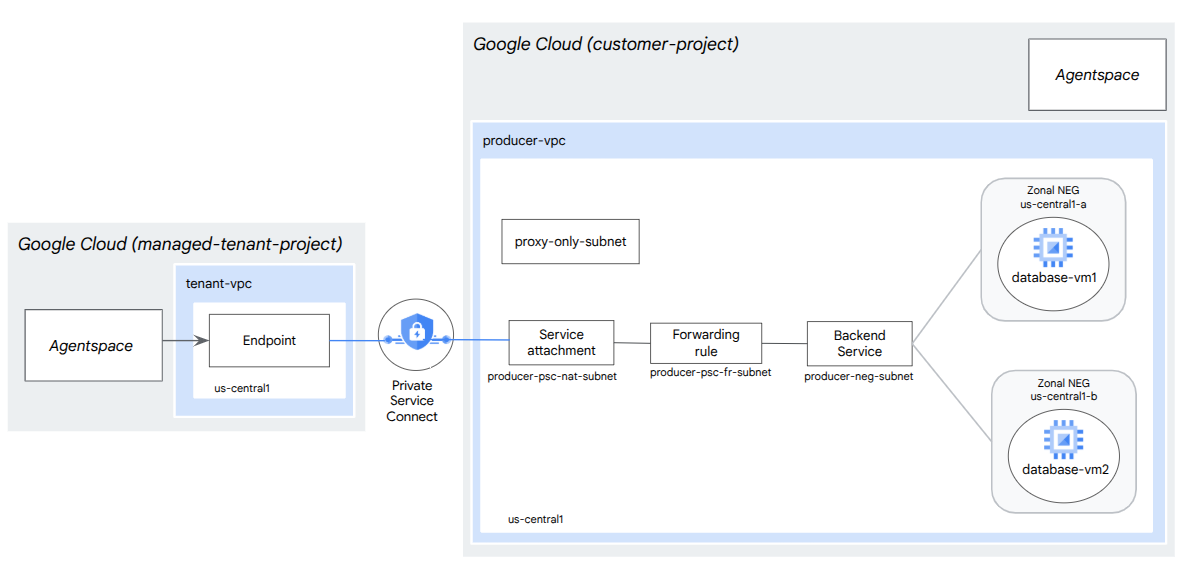
6. الإعداد والمتطلبات
إعداد البيئة بالسرعة التي تناسبك
- سجِّل الدخول إلى Google Cloud Console وأنشِئ مشروعًا جديدًا أو أعِد استخدام مشروع حالي. إذا لم يكن لديك حساب على Gmail أو Google Workspace، عليك إنشاء حساب.

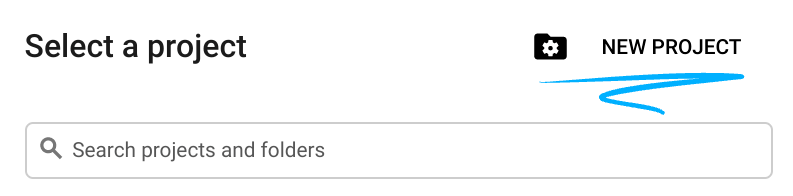
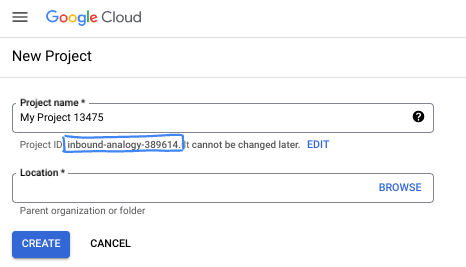
- اسم المشروع هو الاسم المعروض للمشاركين في هذا المشروع. وهي سلسلة أحرف لا تستخدمها Google APIs. ويمكنك تعديلها في أي وقت.
- معرّف المشروع هو معرّف فريد في جميع مشاريع Google Cloud ولا يمكن تغييره (لا يمكن تغييره بعد ضبطه). تنشئ Cloud Console تلقائيًا سلسلة فريدة، ولا يهمّك عادةً ما هي. في معظم دروس البرمجة، عليك الرجوع إلى رقم تعريف مشروعك (يُشار إليه عادةً باسم
PROJECT_ID). إذا لم يعجبك رقم التعريف الذي تم إنشاؤه، يمكنك إنشاء رقم تعريف عشوائي آخر. يمكنك بدلاً من ذلك تجربة اسم مستخدم من اختيارك ومعرفة ما إذا كان متاحًا. لا يمكن تغييرها بعد هذه الخطوة وتبقى سارية طوال مدة المشروع. - للعلم، هناك قيمة ثالثة، وهي رقم المشروع، تستخدمها بعض واجهات برمجة التطبيقات. يمكنك الاطّلاع على مزيد من المعلومات حول هذه القيم الثلاث في المستندات.
- بعد ذلك، عليك تفعيل الفوترة في Cloud Console لاستخدام موارد/واجهات برمجة تطبيقات Cloud. لن تكلفك تجربة هذا الدرس البرمجي الكثير، إن وُجدت أي تكلفة على الإطلاق. لإيقاف الموارد وتجنُّب تحمّل تكاليف تتجاوز هذا البرنامج التعليمي، يمكنك حذف الموارد التي أنشأتها أو حذف المشروع. يمكن لمستخدمي Google Cloud الجدد الاستفادة من برنامج الفترة التجريبية المجانية بقيمة 300 دولار أمريكي.
بدء Cloud Shell
على الرغم من إمكانية تشغيل Google Cloud عن بُعد من الكمبيوتر المحمول، ستستخدم في هذا الدرس العملي Google Cloud Shell، وهي بيئة سطر أوامر تعمل في السحابة الإلكترونية.
من Google Cloud Console، انقر على رمز Cloud Shell في شريط الأدوات أعلى يسار الصفحة:
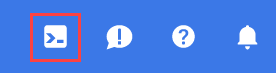
لن يستغرق توفير البيئة والاتصال بها سوى بضع لحظات. عند الانتهاء، من المفترض أن يظهر لك ما يلي:

يتم تحميل هذه الآلة الافتراضية مزوّدة بكل أدوات التطوير التي ستحتاج إليها. توفّر هذه الخدمة دليلًا منزليًا دائمًا بسعة 5 غيغابايت، وتعمل على Google Cloud، ما يؤدي إلى تحسين أداء الشبكة والمصادقة بشكل كبير. يمكن إكمال جميع المهام في هذا الدرس العملي ضمن المتصفّح. ليس عليك تثبيت أي تطبيق.
7. قبل البدء
تفعيل واجهات برمجة التطبيقات
داخل Cloud Shell، تأكَّد من إعداد رقم تعريف مشروعك:
gcloud config list project
gcloud config set project [YOUR-PROJECT-ID]
project=[YOUR-PROJECT-ID]
region=[YOUR-REGION]
zone1a=[YOUR-ZONE1a]
zone1b=[YOUR-ZONE1b]
echo $project
echo $region
echo $zone1a
echo $zone1b
فعِّل جميع الخدمات اللازمة:
gcloud services enable compute.googleapis.com
8. إنشاء شبكة VPC خاصة بالمنتج
شبكة VPC
داخل Cloud Shell، اتّبِع الخطوات التالية:
gcloud compute networks create agentspace-psc-demo --subnet-mode custom
إنشاء شبكات فرعية
سيتم ربط الشبكة الفرعية لخدمة PSC بمرفق خدمة PSC بغرض ترجمة عناوين الشبكة.
في Cloud Shell، أنشئ الشبكة الفرعية لترجمة عناوين الشبكة (NAT) في Private Service Connect:
gcloud compute networks subnets create producer-psc-nat-subnet --network agentspace-psc-demo --range 172.16.10.0/28 --region $region --purpose=PRIVATE_SERVICE_CONNECT
داخل Cloud Shell، أنشئ الشبكة الفرعية لقاعدة إعادة التوجيه الخاصة بـ Producer:
gcloud compute networks subnets create producer-psc-fr-subnet --network agentspace-psc-demo --range 172.16.20.0/28 --region $region --enable-private-ip-google-access
داخل Cloud Shell، أنشئ الشبكة الفرعية لمجموعة نقاط نهاية الشبكة:
gcloud compute networks subnets create neg-subnet --network agentspace-psc-demo --range 172.16.30.0/28 --region $region --enable-private-ip-google-access
داخل Cloud Shell، أنشئ الشبكة الفرعية الخاصة بخادم وكيل Producer الإقليمي فقط.
gcloud compute networks subnets create $region-proxy-only-subnet \
--purpose=REGIONAL_MANAGED_PROXY \
--role=ACTIVE \
--region=$region \
--network=agentspace-psc-demo \
--range=10.10.10.0/24
حجز عنوان IP الخاص بجهاز موازنة الحمل
في Cloud Shell، احجز عنوان IP داخليًا لجهاز موازنة الحمل:
gcloud compute addresses create zonal-neg-lb-ip \
--region=$region \
--subnet=producer-psc-fr-subnet
في Cloud Shell، اطّلِع على عنوان IP المحجوز.
gcloud compute addresses describe zonal-neg-lb-ip \
--region=$region | grep -i address:
مثال على الإخراج:
gcloud compute addresses describe zonal-neg-lb-ip --region=$region | grep -i address:
address: 172.16.20.2
إعداد مجموعة نقاط نهاية الشبكة مقسمة إلى مناطق
في القسم التالي، ستنشئ مجموعة نقاط نهاية شبكة على مستوى المنطقة تحتوي على عنوان IP واحد أو أكثر أو عنوان IP واحد أو أكثر مع منافذ الوجهة:
- عنوان IPv4 الداخلي الأساسي لواجهة شبكة الجهاز الظاهري
- عنوان IPv4 الداخلي الأساسي لواجهة شبكة الجهاز الظاهري بالإضافة إلى رقم منفذ الوجهة
- عنوان IPv4 داخلي من نطاق عناوين IP المستعارة المخصّص لواجهة شبكة جهاز افتراضي
- عنوان IPv4 داخلي من نطاق عناوين IP المستعارة المخصّص لواجهة شبكة الجهاز الظاهري بالإضافة إلى رقم منفذ الوجهة
يجب أن تكون واجهة الشبكة التي تحتوي على نقطة النهاية GCE_VM_IP_PORT في الشبكة الفرعية لمجموعة NEG. عند حذف رقم منفذ من نقطة نهاية GCE_VM_IP_PORT، يستخدم Google Cloud رقم المنفذ التلقائي لمجموعة NEG لنقطة النهاية.
في البنية المرجعية، تتضمّن مثيلات GCE المرتبطة بمجموعة NEG على مستوى المنطقة ما يلي:
- database-us-central1-a | us-central1-a | IP: 100.100.10.2 | Port: 443
- database-us-central1-a | us-central1-b | IP: 100.100.10.3 | Port: 443
- اسم الشبكة الفرعية: database-subnet-1
إنشاء مجموعة نقاط نهاية الشبكة المقسمة إلى مناطق لمنطقة zone1a
في القسم التالي، ستنشئ مجموعة نقاط نهاية الشبكة لكل منطقة، مثل us-central1-a، وتحدّد اسم الشبكة الفرعية المستخدَمة لإنشاء مثيل GCE. في تصميم البنية المرجعية، يكون اسم الشبكة الفرعية هو database-subnet-1.
في Cloud Shell، أنشئ مجموعة نقاط نهاية شبكة مقسّمة إلى مناطق:
gcloud compute network-endpoint-groups create us-central-zonal-neg-1a \
--zone=$zone1a \
--network=agentspace-psc-demo \
--subnet=database-subnet-1 \
--default-port=443
داخل Cloud Shell، عدِّل مجموعة NEG على مستوى المنطقة باستخدام عنوان IP:المنفذ الخاص بمثيل GCE الذي تم نشره في المنطقة 1a، وفي البنية المرجعية، يكون مثيل GCE هو 100.100.10.2 المنفذ 443 الذي تم نشره في المنطقة us-central1-a.
gcloud compute network-endpoint-groups update us-central-zonal-neg-1a --zone=$zone1a --add-endpoint instance=database-us-central1-a,port=443
إنشاء NEG على مستوى المنطقة لـ zone1b
في القسم التالي، ستنشئ مجموعة نقاط نهاية الشبكة لكل منطقة، مثل us-central1-b، وتحدّد اسم الشبكة الفرعية المستخدَمة لإنشاء مثيل GCE. في تصميم البنية المرجعية، يكون اسم الشبكة الفرعية هو database-subnet-1.
في Cloud Shell، أنشئ مجموعة نقاط نهاية شبكة مقسّمة إلى مناطق:
gcloud compute network-endpoint-groups create us-central-zonal-neg-1b \
--zone=$zone1b \
--network=agentspace-psc-demo \
--subnet=database-subnet-1 \
--default-port=443
داخل Cloud Shell، عدِّل مجموعة NEG على مستوى المنطقة باستخدام عنوان IP:Port الخاص بمثيل GCE الذي تم نشره في المنطقة 1b. في البنية المرجعية، يكون مثيل GCE هو 100.100.10.3 المنفذ 443 الذي تم نشره في المنطقة us-central1-b.
gcloud compute network-endpoint-groups update us-central-zonal-neg-1b --zone=$zone1b --add-endpoint instance=database-us-central1-b,port=443
إنشاء عملية تحقّق من الصحة على مستوى المنطقة
داخل Cloud Shell، أنشئ عملية تحقّق من الصحة تتحقّق من منفذ قاعدة البيانات المحلية، 443:
gcloud compute health-checks create tcp zonal-443-healthcheck \
--region=$region \
--port=443
إنشاء سياسة جدار الحماية وقواعد جدار الحماية
داخل Cloud Shell، اتّبِع الخطوات التالية:
gcloud compute network-firewall-policies create agentspace-psc-demo-policy --global
gcloud compute network-firewall-policies associations create --firewall-policy agentspace-psc-demo-policy --network agentspace-psc-demo --name agentspace-psc-demo --global-firewall-policy
تسمح قاعدة جدار الحماية التالية بتدفّق الزيارات من نطاق الشبكة الفرعية لترجمة عناوين الشبكة (NAT) في PSC إلى جميع المثيلات في الشبكة.
داخل Cloud Shell، اتّبِع الخطوات التالية:
gcloud compute network-firewall-policies rules create 2001 --action ALLOW --firewall-policy agentspace-psc-demo-policy --description "allow traffic from PSC NAT subnet to GCE" --direction INGRESS --src-ip-ranges 172.16.10.0/28 --global-firewall-policy --layer4-configs=tcp
تسمح قاعدة جدار الحماية التالية بمرور الزيارات من نطاق فحص الصحة إلى جميع المثيلات في الشبكة. يُرجى العِلم أنّه يجب أن يتطابق فحص الصحة ومنفذ التطبيق.
داخل Cloud Shell، اتّبِع الخطوات التالية:
gcloud compute network-firewall-policies rules create 2002 --action ALLOW --firewall-policy agentspace-psc-demo-policy --description "allow internal probe health check range to GCE" --direction INGRESS --src-ip-ranges 35.191.0.0/16,130.211.0.0/22 --global-firewall-policy --layer4-configs=tcp:443
تسمح قاعدة جدار الحماية التالية بالزيارات من نطاق الشبكة الفرعية للخادم الوكيل فقط إلى جميع المثيلات في الشبكة. يُرجى العِلم أنّه يجب أن يتطابق كلّ من الشبكة الفرعية للخادم الوكيل ومنفذ التطبيق.
داخل Cloud Shell، اتّبِع الخطوات التالية:
gcloud compute network-firewall-policies rules create 2003 --action ALLOW --firewall-policy agentspace-psc-demo-policy --description "allow internal tcp proxy health check range to GCE" --direction INGRESS --src-ip-ranges 10.10.10.0/24 --global-firewall-policy --layer4-configs=tcp:443
9- إنشاء خدمة منتِجة
إنشاء مكوّنات جهاز موازنة الحمل
داخل Cloud Shell، أنشئ خدمة خلفية:
gcloud compute backend-services create producer-backend-svc --region=$region --load-balancing-scheme=INTERNAL_MANAGED --protocol=TCP --region=$region --health-checks=zonal-443-healthcheck --health-checks-region=$region
داخل Cloud Shell، اربط مجموعة NEG على مستوى المنطقة، us-central-zonal-neg-1a، بخدمة الخلفية:
gcloud compute backend-services add-backend producer-backend-svc \
--network-endpoint-group=us-central-zonal-neg-1a \
--network-endpoint-group-zone=$zone1a \
--balancing-mode=CONNECTION \
--max-connections-per-endpoint=100 \
--region=$region
داخل Cloud Shell، اربط مجموعة NEG على مستوى المنطقة، us-central-zonal-neg-1b، بخدمة الخلفية:
gcloud compute backend-services add-backend producer-backend-svc \
--network-endpoint-group=us-central-zonal-neg-1b \
--network-endpoint-group-zone=$zone1b \
--balancing-mode=CONNECTION \
--max-connections-per-endpoint=100 \
--region=$region
في Cloud Shell، أنشئ خادم TCP وكيلًا مستهدفًا لتوجيه الطلبات إلى خدمة الخلفية:
gcloud compute target-tcp-proxies create producer-lb-tcp-proxy \
--backend-service=producer-backend-svc \
--region=$region
في الصيغة التالية، أنشئ قاعدة إعادة توجيه (جهاز موازنة حمل داخلي لخادم وكيل TCP) مع تفعيل إمكانية الوصول العام.
في Cloud Shell، نفِّذ ما يلي:
gcloud compute forwarding-rules create producer-zonal-neg-fr \
--load-balancing-scheme=INTERNAL_MANAGED \
--network-tier=PREMIUM \
--network=agentspace-psc-demo \
--subnet=producer-psc-fr-subnet \
--address=zonal-neg-lb-ip \
--target-tcp-proxy=producer-lb-tcp-proxy \
--target-tcp-proxy-region=$region \
--region=$region \
--allow-global-access \
--ports=443
التحقّق من سلامة الخلفية
تحقَّق من سلامة (الحالة الخضراء) خدمة الخلفية ومثيلاتها الحسابية المرتبطة بها باستخدام وحدة تحكّم السحابة الإلكترونية في القسم التالي. انتقِل إلى ما يلي:
خدمات الشبكة → موازنة الحمل → Producer-backend-svc
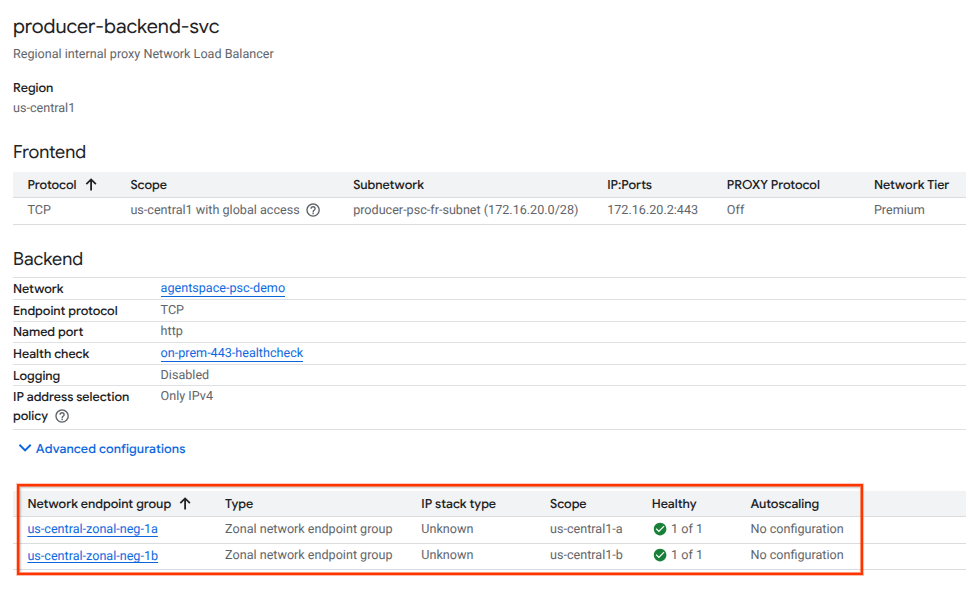
إنشاء مرفق الخدمة
لنشر خدمة، يجب إنشاء مرفق خدمة Private Service Connect. يمكنك نشر الخدمة إما بالموافقة التلقائية أو بالموافقة الصريحة.
- لنشر الخدمة والسماح تلقائيًا لأي مستهلك بالاتصال بها، اتّبِع التعليمات الواردة في نشر خدمة مع الموافقة التلقائية.
- لنشر الخدمة مع موافقة المستهلك الصريحة، اختَر "قبول عمليات الربط للمشاريع المحدّدة" في إعدادات ربط مرفق الخدمة واترك حقل "المشاريع المقبولة" فارغًا.
- بعد إنشاء مرفق الخدمة، ستنتقل نقاط نهاية المستهلك التي تطلب الوصول إلى خدمة المنتج في البداية إلى حالة "في انتظار المراجعة". للسماح بالربط، على "المنتج" بعد ذلك قبول المشروع الذي نشأ منه طلب نقطة نهاية "المستهلك".
داخل Cloud Shell، أنشئ Service Attachment، cc-database1-svc-attachment مع الموافقة التلقائية:
gcloud compute service-attachments create zonal-database1-svc-attachment --region=$region --producer-forwarding-rule=producer-zonal-neg-fr --connection-preference=ACCEPT_AUTOMATIC --nat-subnets=producer-psc-nat-subnet
بعد ذلك، احصل على "مرفق الخدمة" المُدرَج في معرّف الموارد المنتظم selfLink الذي يبدأ بـ "المشاريع" (projects) ودوِّن هذا المرفق لإعداد نقطة نهاية PSC في Agentspace.
selfLink: projects/<your-project-id>/regions/<your-region>/serviceAttachments/zonal-database1-svc-attachment
داخل Cloud Shell، اتّبِع الخطوات التالية:
gcloud compute service-attachments describe zonal-database1-svc-attachment --region=$region
مثال على الناتج المتوقّع:
connectionPreference: ACCEPT_AUTOMATIC
creationTimestamp: '2025-07-12T16:00:22.429-07:00'
description: ''
enableProxyProtocol: false
fingerprint: zOpeRQnPWSc=
id: '1784245893044590569'
kind: compute#serviceAttachment
name: zonal-database1-svc-attachment
natSubnets:
- https://www.googleapis.com/compute/v1/projects/$project-svc4/regions/us-central1/subnetworks/producer-psc-nat-subnet
pscServiceAttachmentId:
high: '119824781489996776'
low: '1784245893044590569'
reconcileConnections: false
region: https://www.googleapis.com/compute/v1/projects/$project-svc4/regions/us-central1
selfLink: https://www.googleapis.com/compute/v1/projects/$project-svc4/regions/us-central1/serviceAttachments/zonal-database1-svc-attachment
targetService: https://www.googleapis.com/compute/v1/projects/$project-svc4/regions/us-central1/forwardingRules/producer-zonal-neg-fr
في Cloud Console، انتقِل إلى:
خدمات الشبكة → Private Service Connect → الخدمات المنشورة
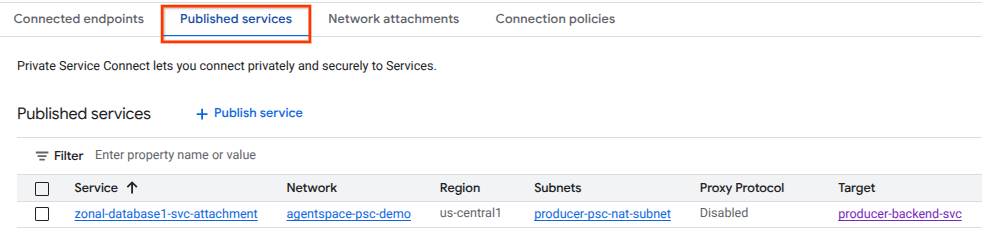
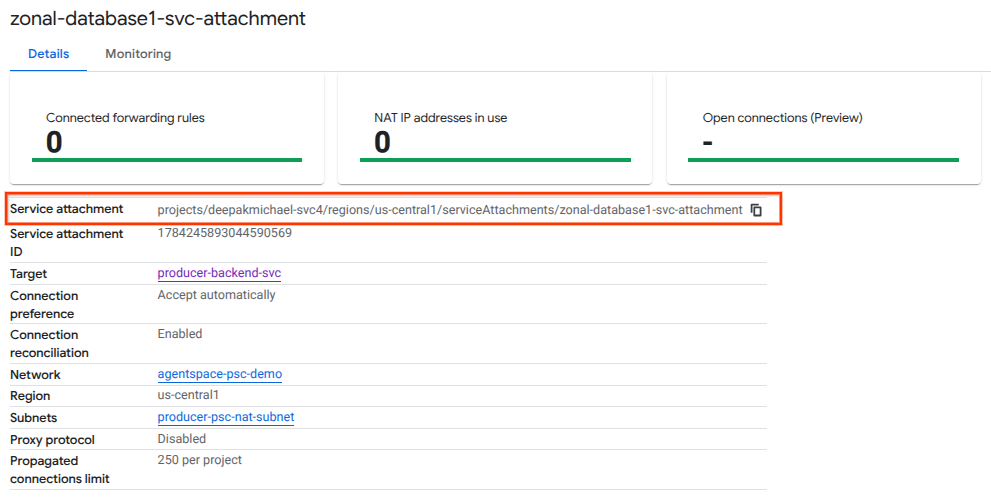
10. إنشاء اتصال نقطة نهاية PSC في Agentspace
اربط عنوان URI الخاص بمرفق خدمة المنتجين بـ Agentspace، مع التأكّد من تحديد خيار الوصول العالمي. في ما يلي مثال على تفعيل الوصول العام باستخدام Service Attachment في بنية المرجع.
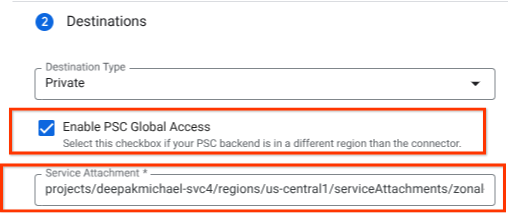
لإنهاء عملية إعداد الشبكة الخاصة، يُرجى الرجوع إلى مصادر البيانات التابعة لجهات خارجية في Agentspace للحصول على مزيد من التعليمات.
التحقّق من صحة نقطة نهاية PSC في Cloud Console
للتأكّد من نجاح اتصال PSC بين Agentspace (المستهلك) والمنتج، تحقَّق من مشروع مستأجر Agentspace المرتبط بخدمة المنتج. يمكنك العثور على هذه المعلومات ضمن "المشاريع المرتبطة". يتم تحديد رقم تعريف مشروع المستأجر عشوائيًا، ولكن سينتهي دائمًا بالرمز "tp".
يمكنك التحقّق من صحة اتصال PSC من Cloud Console. في Cloud Console، انتقِل إلى:
Network Services → Private Service Connect → Published Service، ثم اختَر الخدمة zonal-database1-svc-attachment.
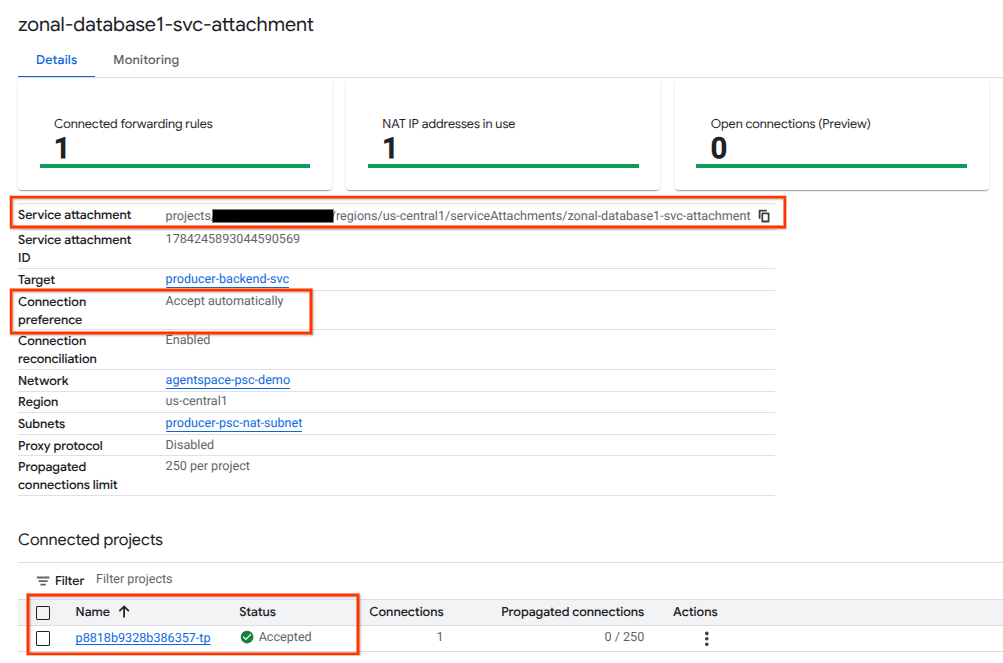
11. تَنظيم
حذف مكوّنات المختبر من نافذة Cloud Shell واحدة
gcloud compute service-attachments delete zonal-database1-svc-attachment --region=$region -q
gcloud compute forwarding-rules delete producer-zonal-neg-fr --region=$region -q
gcloud compute target-tcp-proxies delete producer-lb-tcp-proxy --region=$region -q
gcloud compute backend-services delete producer-backend-svc --region=$region -q
gcloud compute network-firewall-policies rules delete 2001 --firewall-policy agentspace-psc-demo-policy --global-firewall-policy -q
gcloud compute network-firewall-policies rules delete 2002 --firewall-policy agentspace-psc-demo-policy --global-firewall-policy -q
gcloud compute network-firewall-policies rules delete 2003 --firewall-policy agentspace-psc-demo-policy --global-firewall-policy -q
gcloud compute network-firewall-policies associations delete --firewall-policy=agentspace-psc-demo-policy --name=agentspace-psc-demo --global-firewall-policy -q
gcloud compute network-firewall-policies delete agentspace-psc-demo-policy --global -q
gcloud compute network-endpoint-groups delete us-central-zonal-neg-1a --zone=$zone1a -q
gcloud compute network-endpoint-groups delete us-central-zonal-neg-1b --zone=$zone1b -q
gcloud compute addresses delete zonal-neg-lb-ip --region=$region -q
gcloud compute networks subnets delete $region-proxy-only-subnet --region=$region -q
gcloud compute networks subnets delete producer-psc-nat-subnet --region=$region -q
gcloud compute networks subnets delete producer-psc-fr-subnet --region=$region -q
gcloud compute networks subnets delete neg-subnet --region=$region -q
gcloud compute health-checks delete zonal-443-healthcheck --region=us-central1 -q
gcloud compute networks delete agentspace-psc-demo -q
12. تهانينا
تهانينا، لقد نجحت في إعداد خدمة Producer ونشرها باستخدام Private Service Connect.
لقد أنشأت البنية الأساسية لـ Producer، وتعرّفت على كيفية إنشاء مجموعة NEG على مستوى المنطقة وخدمة Producer وربط مرفق الخدمة بـ Agentspace.
تعتقد Cosmopup أنّ الدروس التطبيقية حول الترميز رائعة!!
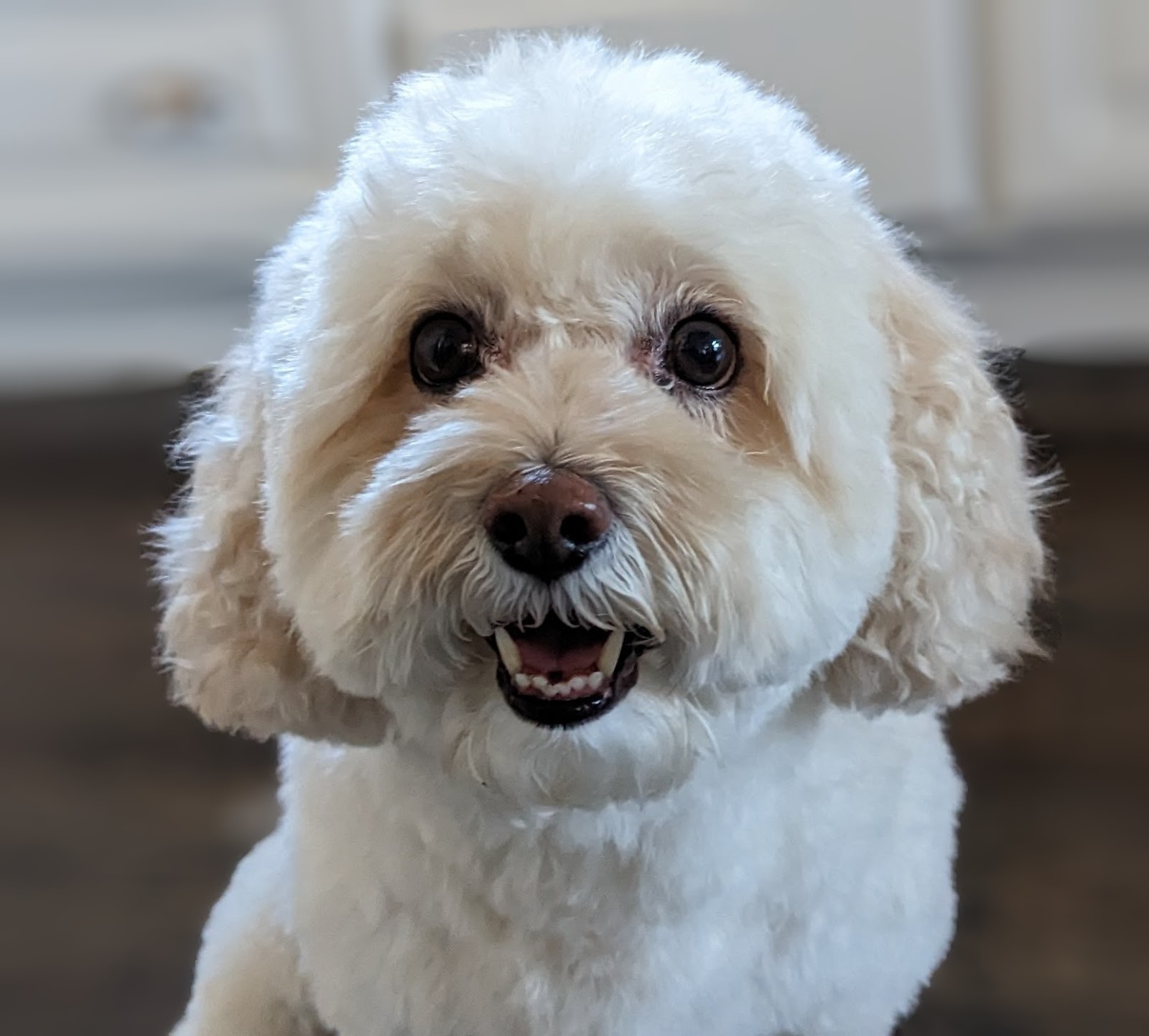
ما هي الخطوات التالية؟
يمكنك الاطّلاع على بعض دروس الترميز التطبيقية هذه...
- استخدام Private Service Connect لنشر الخدمات واستخدامها
- الوصول إلى جميع دروس Private Service Connect البرمجية المنشورة

